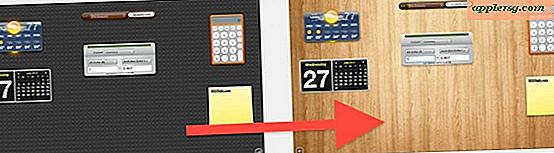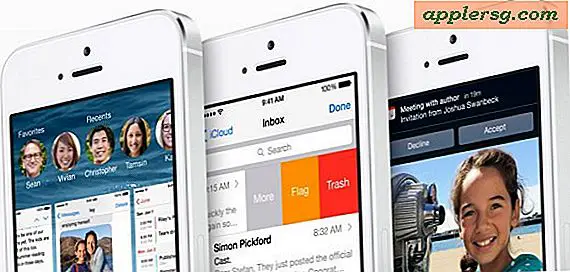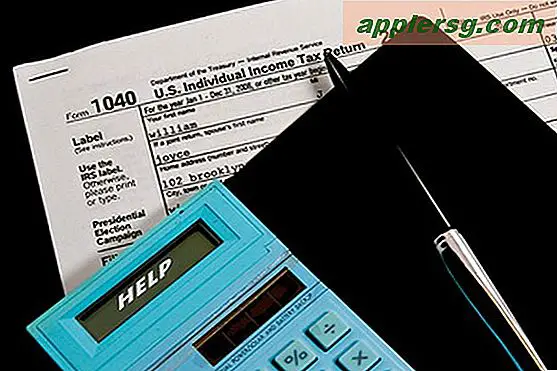Master multitouch-gestene for iPad
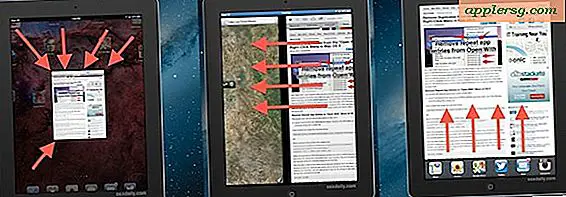
Multitouch-bevegelser er en av de beste skjulte egenskapene til iOS på iPad, men en overraskende mengde iPad-brukere ser ikke ut til å bruke dem. Kanskje det er fordi du bare ikke vet om dem, eller kanskje du ikke har brukt tid til å lære hva de er og hvorfor de er nyttige. Ta noen få minutter til å lære bevegelsene, og du vil gjøre mer med iPad eller iPad mini på kort tid, fordi de tilbyr den raskeste måten å lukke apper på, komme til startskjermen, og bytte mellom apps som kjører i iOS.
Aktiver multitouch (multitasking) -bevegelser for iPad
Første ting først, la oss være sikker på at multitouch-bevegelsene er aktivert. Disse er vanligvis slått på som standard i nyere versjoner av iOS, men det er enkelt å sjekke:
- Åpne innstillinger-appen og trykk på "Generelt"
- Rull ned for å finne "Multitasking Gestures" og vende til ON

Med multitaskingsbevegelsene slått på, kan du nå bruke fire eller fem fingre til å utføre ulike oppgaver som vil forbedre iPads brukervennlighet.
Her er de fire multitouchbevegelsene du burde bruke akkurat nå:
De røde pilene angir fingerposisjon og bevegelser, du kan bruke enten fire eller fem fingre i et hvilket som helst eksempel.
1: Lukk apper og gå tilbake til startskjermen med en klemme
Bruk en fire eller fem fingered knipende bevegelse for å lukke den nåværende appen, og send deg tilbake til iPad-startskjermbildet. Denne er så nyttig det vil trolig være den mest brukte gruppen.

2: Avslør Multitasking App Bar med en swipe Up
Bruk en vertikal swipe for fire eller fem fingre for å åpne multitasking-applikasjonslinjen. Dette er den samme multitasking-linjen du ser når du dobbeltklikker på Hjem-knappen, og den lar deg raskt bytte mellom apper, få tilgang til lysstyrkekontroller, spille av musikk og mer. Gjenta sveipingen ned lukker multitaskenlinjen igjen.

3: Bytt apper ved å svinge horisontalt
Ved hjelp av en fire eller fem fingers horisontal sveiping, går det gjennom åpne apper. Prøv å sveipe fra høyre til venstre, siden du sannsynligvis er i den "siste" appen. Hvis du er på slutten av applisten (som bestemt av multitaskenlinjen), ser du en strekkanimasjon, og det aktive vinduet vil hoppe tilbake på plass, i stedet for å bytte apper.

4: Avslutt flere applikasjoner samtidig med fire fingertapp
Hvis du må lukke flere apper samtidig, bruker du oppoverbøyden for å avsløre multitasklinjen, og deretter trykker du på og holder på et hvilket som helst ikon til de begynner å jiggle og avslører den røde (-) lukkeknappen. Bruk nå flere fingre til å trykke på de røde lukkeknappene samtidig for å avslutte flere apper samtidig. Dette er ikke en "offisiell" multitouch eller multitask gestus, men det er en vi har oppdaget og det fungerer så bra at det er verdt å inkludere i denne listen. Også dette er den eneste iOS-gesten som er oppført her, som fungerer på iPhone og iPod touch også.

Jeg har ikke bevegelsene på iPad min, hvorfor ikke?
Hvis Multitasking-gestene ikke er et alternativ for deg i Innstillinger, er det sannsynligvis fordi du er på en eldre iPad eller eldre versjon av iOS. iPads som kjører iOS-versjoner før 5.0, vil ikke ha multitouch-gestus tilgjengelig for dem.
Har du en Mac også? Ikke gå glipp av denne listen over multitouch-bevegelser som er tilgjengelige i OS X for en rekke apper, de skal fungere med hvilken som helst Mac som har en styreflate eller Magic Mouse.